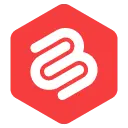كيفية إصلاح الخطأ 403 Forbidden Error في WordPress
نشرت: 2022-07-04
هل رأيت 403 خطأ ممنوع في ووردبريس؟ عادةً ما يشعر الناس بالضيق عندما يلاحظون خطأ 403 على صفحات WordPress الخاصة بهم. يمكن أن يكون مصدرًا لسوء الفهم ، لذلك سأوضح كيفية إصلاح الخطأ 403 Forbidden Error في WordPress.
لذلك دعونا نرى ما هو الخطأ 403 المحظور قبل أن نواصل. إنه رمز حالة تم إنشاؤه بواسطة التكوين غير الصحيح لخادم الويب. يمكن أن يمنع هذا الإعداد غير الصحيح العميل من الوصول إلى المورد المطلوب.
ما هو الخطأ 403 Forbidden Error في ووردبريس؟
لذلك دعونا نرى ما هو الخطأ 403 المحظور قبل أن نواصل. إنه رمز حالة تم إنشاؤه بواسطة التكوين غير الصحيح لخادم الويب. يمكن أن يمنع هذا الإعداد غير الصحيح العميل من الوصول إلى المورد المطلوب.
يمكن أن يكون حل المشكلة معقدًا لأنه لا يمكنك تحميل البرامج النصية من متصفحك لأنك لا تسمح للخادم الخاص بك. ومع ذلك ، يمكنك حل خطأ محظور في WordPress إذا كنت تستخدم موقع WordPress على الويب.
عندما ترى هذا الخطأ ، هناك احتمالات مختلفة. على سبيل المثال،:
- 403 ممنوع - تم رفض الوصول على صفحة تسجيل الدخول إلى wp-admin أو WordPress.
- 403 خطأ ممنوع عند زيارة أي صفحة على موقع WordPress الخاص بك.
- 403 ممنوع - أثناء تثبيت WordPress.
- بدلاً من الحالة المحظورة 403 الكاملة ، من الممكن أيضًا ببساطة "الوصول مرفوض".
الآن بعد أن أصبحت على دراية بأخطاء 403 العديدة ، دعنا نستكشف ما الذي يجعل هذا الخطأ.
ما هو سبب الخطأ 403 Forbidden Error؟
يحدث خطأ 403 في الغالب لـ 1. تالف ملف .htaccess و 2. أذونات ملف غير صحيحة.
من الممكن أيضًا أن يكون هذا الخطأ قد حدث بسبب
عنوان IP غير صحيح : قد يشير اسم المجال إلى عنوان IP قديم أو خاطئ ، بسبب حظر وصولك.
مكون WordPress الإضافي الخاطئ : إذا تم تكوين مكون إضافي لـ WordPress بشكل خاطئ أو كان متعارضًا مع مكون إضافي آخر ، فقد يؤدي ذلك إلى ظهور أخطاء 403.
عدوى البرامج الضارة : قد يتلف ملف htaccess الخاص بك باستمرار بسبب الإصابة بالبرامج الضارة. في هذه الحالة ، يجب عليك إزالة البرامج الضارة قبل استعادة ملف htaccess.
صفحة الفهرس المفقودة : قد لا يتم تسمية اسم الصفحة الرئيسية للموقع على أنه index.php أو index.html.
ارتباط صفحة الويب المحدثة : ربما قام مالك موقع الويب بتحديث ارتباط صفحة الويب. والذي يختلف عن النسخة المخبأة.
طرق لإصلاح الخطأ 403 Forbidden Error في WordPress
الطريقة الأولى: امسح ذاكرة التخزين المؤقت للاستعراض
تعد ذاكرة التخزين المؤقت للمتصفح أحد الأسباب الرئيسية للتسبب في أخطاء 403. تجمع ذاكرة التخزين المؤقت البيانات وتخزنها لتحميل موقع الويب الخاص بك بشكل أسرع. ومع ذلك ، من المحتمل أنك تقوم بعرض نسخة قديمة من موقع الويب بسبب ذاكرة التخزين المؤقت.
من الممكن أن النسخة المخبأة على متصفحك لم يتم تحديثها. سبب آخر محتمل هو ملفات تعريف الارتباط.
إذا قمت بمسح ذاكرة التخزين المؤقت وملفات تعريف الارتباط ، فيجب حل هذه المشكلة. قد يؤدي مسح ذاكرة التخزين المؤقت وملفات تعريف الارتباط إلى إبطاء سرعة التصفح لأول مرة ، كما قد يؤدي متصفحك إلى إبطاء تسجيل الدخول إلى كل موقع مرة أخرى.
لمسح ذاكرة التخزين المؤقت وملفات تعريف الارتباط ، اضغط على Ctrl + Shift + Del أو انقر على النقاط الثلاث في الزاوية اليمنى العليا وانتقل إلى الإعدادات. ثم ابحث عن ذاكرة التخزين المؤقت ، وستجد خيار مسح بيانات التصفح.
انقر فوق " مسح بيانات التصفح " ، وسيظهر مربع. ضع علامة التجزئة على كل حقل واضغط على زر " مسح البيانات ".
سيؤدي ذلك إلى مسح جميع ذاكرة التخزين المؤقت وملفات تعريف الارتباط. حاول الآن إعادة تحميل موقع الويب وتحقق من استمرار الخطأ.
الطريقة الثانية: قم بإلغاء تنشيط جميع ملحقات WordPress
هناك احتمال كبير أن يكون سبب هذا الخطأ هو مكون إضافي خاطئ أو مكون إضافي يتعارض مع آخر. في هذه الخطوة ، إذا كان بإمكانك تسجيل الدخول إلى لوحة التحكم الخاصة بك ، فحاول تعطيل جميع مكونات WordPress الإضافية ثم قم بتمكينها واحدة تلو الأخرى. بهذه الطريقة ، ستتمكن من العثور على الخطأ.
إذا لم تتمكن من الوصول إلى لوحة القيادة الخاصة بك ، فحاول توصيلها بعميل FTP. إذا كنت لا تعرف كيفية القيام بذلك ، فراجع هذا الدليل كيفية استخدام FTP لتحميل الملفات على WordPress.
عندما تتصل بموقعك عبر عميل FTP ، انتقل إلى مجلد wp-content وحدد موقع مجلد الملحقات.
أعد تسمية المجلد إلى أي شيء مثل " المكونات الإضافية المعطلة ".
حاول الآن الوصول إلى موقع الويب الخاص بك وتحقق مما إذا كان الخطأ لا يزال موجودًا. إذا لم يكن هناك خطأ ، فقم بإعادة تسمية المجلد مرة أخرى إلى " المكونات الإضافية" . ارجع إلى لوحة تحكم WordPress وحاول إعادة تنشيط المكونات الإضافية واحدة تلو الأخرى.
عندما يتوقف الموقع عن العمل ، فأنت تعلم الجاني الذي يسبب المشكلة. الآن قم بتوصيل موقع الويب مرة أخرى عبر عميل FTP وأعد تسمية مجلد المكونات الإضافية إلى " المكونات الإضافية المعطلة ". ثم قم بتغييره مرة أخرى إلى " المكونات الإضافية ".
سيؤدي هذا إلى تعطيل جميع المكونات الإضافية. ثم قم بتسجيل الدخول إلى لوحة القيادة وحذف المكون الإضافي المشكل.
الطريقة الثالثة: تصحيح ملف .htaccess الخاطئ
إذا كنت تستخدم خادم Apache ، فقد يكون .htaccess خاطئًا. إنه ملف تكوين أساسي يستخدمه خادم ويب Apache. يمكن أن يتسبب خطأ بسيط في حدوث خطأ كبير.
من الصعب استكشاف أخطاء ملف .htacces وإصلاحها ، لذلك من الأفضل إنشاء ملف جديد.
للقيام بذلك ، قم بتوصيل موقع الويب الخاص بك عبر FTP (يمكنك مراجعة هذا الدليل كيفية استخدام FTP لتحميل الملفات على WordPress). ثم ابحث عن ملف htaccess في الدليل الجذر.
انقر بزر الماوس الأيمن فوق الملف وقم بتنزيل نسخة لأغراض السلامة.
الآن احذف ملف .htaccess من الخادم الخاص بك.
إذا كان ملف htaccess هو المشكلة ، فيجب أن تكون قادرًا على زيارة موقع الويب الخاص بك.
لإجبار موقع WordPress الخاص بك على إنشاء ملف htaccess نظيف جديد ، انتقل إلى الإعدادات -> الروابط الثابتة . انقر الآن على زر حفظ التغييرات (لن تضطر إلى إجراء أي تغييرات فقط انقر فوق الزر)
الآن سيقوم WordPress بإنشاء ملف htaccess جديد لك.
الطريقة الرابعة: تغيير أذونات الملفات الخاصة بك
في بعض الأحيان بسبب أذونات الملف غير الصحيحة ، تحدث أخطاء 403. بشكل عام ، يتم إنشاء الملفات باستخدام أذونات الملفات الافتراضية ، والتي تتحكم في كيفية قراءتها وكتابتها وتنفيذها.
لتغيير أذونات الملف أولاً ، قم بتوصيل موقعك بعميل FTP. بمجرد اتصالك ، ابحث عن public_html وانقر عليها بزر الماوس الأيمن . حدد " سمات الملف ".
هنا أدخل القيمة الرقمية كـ 755 وحدد تطبيق على الدلائل فقط ، ثم اضغط على زر موافق . تتمثل الممارسة الجيدة للقيم الرقمية لأذونات الملفات في استخدام 755 للمجلدات و 644 للمحتوى الثابت و 700 للمحتوى الديناميكي .
بعد تغيير أذونات الملف ، يجب عليك تكرار هذه العملية.
ابحث مرة أخرى عن public_html وانقر عليها بزر الماوس الأيمن. حدد " سمات الملف ". ولكن هذه المرة أدخل 644 كقيمة رقمية وحدد الخيار "تطبيق على الملف فقط".
عند الانتهاء ، حاول إعادة الوصول إلى موقع الويب الخاص بك لمعرفة ما إذا كان قد تم حل الخطأ 403.
الطريقة الخامسة: اتصل بمزود الاستضافة
إذا لم ينجح أي من الخيارات المذكورة أعلاه بالنسبة لك ، فمن المستحسن التواصل مع مزود الاستضافة الخاص بك. يمكنهم مساعدتك في تحديد المشكلة وإعادتك إلى العمل.
استنتاج
يحدث هذا الخطأ بشكل أساسي بسبب أذونات الملفات غير الصحيحة ولكن هناك أسباب أخرى محتملة. قد يكون العثور على السبب الحقيقي لهذا الخطأ أمرًا صعبًا ، ومع ذلك ، يجب أن يكون دليل استكشاف الأخطاء وإصلاحها أعلاه كافيًا لك لحل الخطأ 403.
إذا ساعدك هذا المنشور ، فيرجى مشاركته مع أصدقائك ولا تنس مشاركة أفكارك في مربع التعليقات أدناه.